BBM, BlackBerry Messenger, war eine Instant-Messaging-App, die jedoch 2019 eingestellt wurde. Wenn Sie den BBM-Chat sichern und wiederherstellen möchten, wird dies eine Herausforderung sein, da die App nicht mehr verfügbar ist, ebenso wie die Sicherungsfunktion der App . Sie können jedoch immer noch mehr über diese alte App erfahren und verschiedene Möglichkeiten zum Sichern und Wiederherstellen Ihres BBM-Chatverlaufs auf Android erhalten. Vielleicht wird es Sie überraschen.
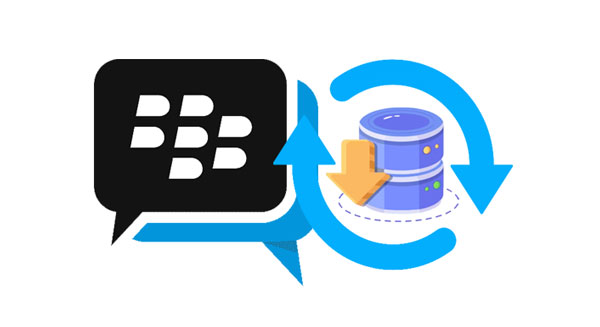
BlackBerry Messenger kann derzeit nicht heruntergeladen oder installiert werden. Es wurde im Mai 2019 nicht mehr gepflegt und vollständig aus den App Stores entfernt. Selbst wenn Sie das Installationspaket finden, können Sie die App nicht auf Ihrem Android-Telefon verwenden, da die Dienste der App ungültig sind. BBM Enterprise ist jedoch weiterhin verfügbar und Sie können es von der offiziellen Website, dem Google Play Store und dem Apple Store herunterladen.
Ihre alten Chats auf BBM sind Geschichte. Möglicherweise haben Sie die BBM-App nicht von Ihrem Android-Telefon deinstalliert und können den Chat-Verlauf weiterhin anzeigen. Allerdings können Sie Ihre Chats derzeit nicht mit den Einstellungen der App sichern. Wie können wir also BBM-Chats sichern? Schauen wir es uns an.
Schritt 1: Starten Sie die BlackBerry Messenger-App und klicken Sie oben auf das Symbol „ Menü “.
Schritt 2: Klicken Sie auf „ Einstellungen “ und aktivieren Sie „ Chatverlauf speichern “. Anschließend werden die Chats auf Ihrem Android-Gerät gespeichert.
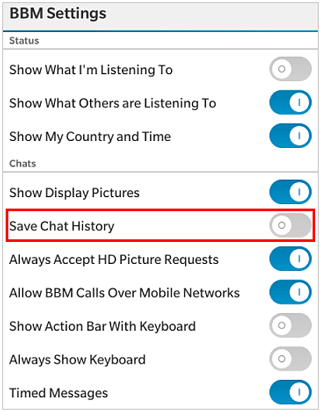
Schritt 1: Schalten Sie Ihr Android-Telefon ein und greifen Sie auf die BBM-App zu.
Schritt 2: Navigieren Sie zu den Konversationen, die Sie sichern möchten.
Schritt 3: Klicken Sie gleichzeitig auf die Schaltflächen „ Lautstärke verringern “ und „ Ein/Aus “, um Screenshots Ihrer Chats zu erstellen. Wiederholen Sie diesen Schritt und Sie können die BBM-Nachrichten als Bilder sichern.

Lesen Sie auch: 3 Lösungen: So stellen Sie Snapchat-Nachrichten auf Android wieder her
Wenn Sie Ihre BBM-Chats aus der App löschen, aber den Chatverlauf auf Ihrem alten Mobilgerät speichern, finden Sie die Daten im Dateimanager Ihres Telefons. Sie können die Chats jedoch nicht wiederherstellen, wenn Sie den Chatverlauf nicht gespeichert haben. Zu diesem Zeitpunkt gab es keine Cloud-Dienste zur Sicherung von BBM-Chats, sodass eine Wiederherstellung aus der Cloud-Sicherung nicht möglich war.
Schritt 1: Gehen Sie auf Ihrem Android-Telefon zum Dateimanager und suchen Sie den Ordner „BlackBerry Messenger“.
Schritt 2: Überprüfen Sie, ob der Chat-Verlauf vorhanden ist. Es ist jedoch nicht sicher, ob Sie Ihren Chatverlauf anzeigen können, selbst wenn Sie ihn finden.
Weiterführende Literatur: Gelöschte WhatsApp-Nachrichten auf Android effektiv abrufen
Läuft auf Ihrem BlackBerry-Gerät das Betriebssystem Android? Wenn ja, können Sie Ihre gelöschten Nachrichten mit Samsung Data Recovery ohne Sicherung vom Gerät wiederherstellen. Diese Software unterstützt Android 4.0 und höher und kann den internen Speicher durchsuchen, um gelöschte Daten zu finden, einschließlich Textnachrichten, Kontakte, Anrufprotokolle, Fotos usw. Alle Ihre Nachrichten und anderen Dateien werden zur Vorschau auf der Benutzeroberfläche aufgelistet.
- Stellen Sie gelöschte Textnachrichten auf den meisten Android-Geräten effektiv wieder her , einschließlich BlackBerry Priv, DTEK50, DTEK60, Keyone, Aurora, Motion, KEY2, Evolve, Evolve X und KEY2 LE.
- Ermöglicht Ihnen, Nachrichten anzuzeigen und auszuwählen, bevor Sie sie wiederherstellen.
- Unterstützen Sie die Wiederherstellung gelöschter Fotos , Musik, Dokumente und mehr.
- Zusätzlich zur internen Android-Wiederherstellung wird auch die Datenwiederherstellung auf der SD-Karte unterstützt.
- Übertragen Sie Ihre vorhandenen Dateien zur Sicherung ohne Datenverlust auf Ihren Computer .
Laden Sie die Wiederherstellungssoftware herunter.
Schritt 1: Installieren Sie die Wiederherstellungssoftware auf Ihrem Computer und klicken Sie auf „ Android Recovery “. Schließen Sie dann Ihr BlackBerry-Telefon über USB an den PC an und befolgen Sie die Anweisungen auf der Benutzeroberfläche, um die USB-Debugging-Funktion zu aktivieren.
Schritt 2: Sobald die Verbindung hergestellt ist, aktivieren Sie die Option „ Nachrichten “ und klicken Sie auf „ Weiter “. Wählen Sie dann einen Modus aus und tippen Sie auf „ Weiter “. Das Programm erfordert für den vollständigen Scanvorgang, dass Sie Ihr Telefon rooten. Sie können auf „ Weiter “ klicken, um den Vorgang zu überspringen.

Schritt 3: Wählen Sie nun die gewünschten Nachrichten aus und tippen Sie auf „ Wiederherstellen “, um sie zu speichern.

BBM und BBM Enterprise wurden beide von BlackBerry entwickelt und sind Anwendungen für Sofortnachrichten. Es gibt jedoch einige Unterschiede zwischen ihnen.
BBM gehört der Vergangenheit an und in diesem Leitfaden wird die letzte Möglichkeit erläutert, den BBM-Chatverlauf zu sichern und wiederherzustellen. Wie auch immer, wir können jetzt unsere Daten, einschließlich Nachrichten und vieler Chats auf sozialen Plattformen, in der Cloud sichern, was bequemer als zuvor ist. Beginnen Sie von nun an damit, Ihre wichtigen Daten rechtzeitig zu sichern und so Ihre unvergesslichen Chats vor Verlust zu schützen.
In Verbindung stehende Artikel
Archivieren Sie Android-Textnachrichten schnell auf vier Arten
Stellen Sie WhatsApp-Daten ganz einfach aus einem lokalen Backup wieder her
Meistern: Sichern Sie Kontakte auf Android mit 7 mühelosen Lösungen
Android-Telefon aus Google Backup wiederherstellen (genaue Anleitung)
Sichern Sie alles problemlos auf Android
Verschieben Sie Dateien auf 6 Arten von Android auf ein USB-Flash-Laufwerk [getestet]
Urheberrecht © samsung-messages-backup.com Alle Rechte vorbehalten.